Ondervragen
Probleem: hoe kunt u uw Windows-gebruikerswachtwoordverzoek omzeilen als u bent buitengesloten?
Ik weet niet wat er met mijn Windows 10-account is gebeurd, maar ik kan niet inloggen. Ik typ het wachtwoord, maar er gebeurt niets. Hoe kan ik dit wachtwoordverzoek omzeilen en vanuit Windows wijzigen?
Opgelost antwoord
Als u het Windows-wachtwoord bent vergeten, is de gedachte om het wachtwoordverzoek van het inlogscherm te omzeilen misschien meerdere keren bij u opgekomen.[1] Het kan handig zijn om deze truc te kennen, vooral als u een computer deelt met uw kinderen, die de neiging hebben, al dan niet opzettelijk, het wachtwoord te wijzigen.
[2]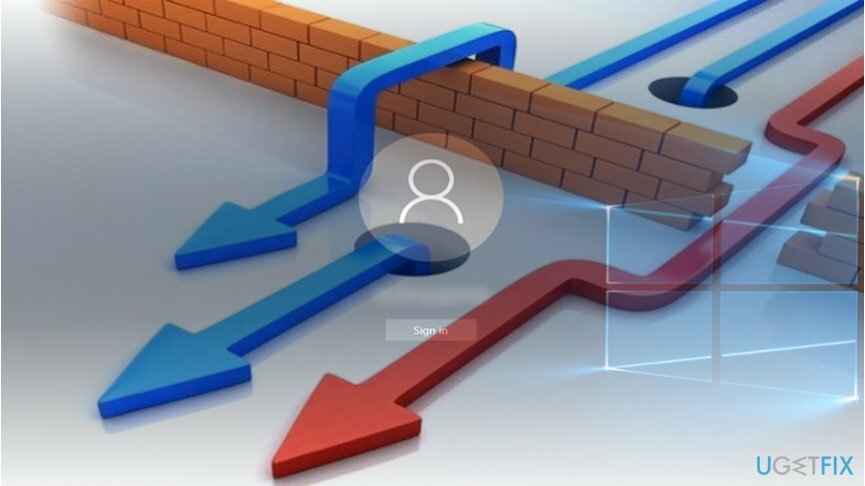
Bovendien kan deze kennis van pas komen, vooral als onbevoegde gebruikers[3] toegang krijgen tot uw computer. In dat geval kunt u in het systeem komen en later malware verwijderen. In dat geval raden we aan om ReimageMac-wasmachine X9 of een ander beveiligingshulpmiddel. Laten we nu de opties bekijken hoe u het wachtwoord van uw Windows-account kunt omzeilen en opnieuw instellen.
Optie 1. Start opdrachtprompt via geavanceerd opstarten
Om een beschadigd systeem te repareren, moet u de gelicentieerde versie van Reimage Reimage.
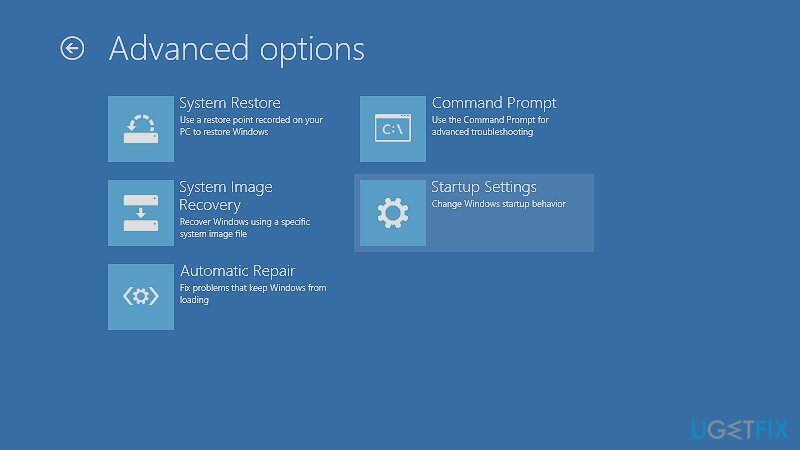
Voordat je verder gaat, bekijk eerst het artikel over "We kunnen niet inloggen op uw account" fout. Vanwege interne Windows-bugs of andere oorzaken is het mogelijk dat u geen toegang krijgt tot het account. Bestudeer de aangeboden methoden grondig.
Als je de oplossing niet hebt gevonden of gewoon het wachtwoord bent vergeten, wijzig dan je accountwachtwoord via Opdrachtprompt. Merk op dat deze methode bepaalde risico's heeft. Als u niet zeker bent, kies dan voor alternatieve oplossingen. Zorg ervoor dat u het wachtwoord correct onthoudt.
- Start het systeem opnieuw op en kies voor: Geavanceerde opstart instellingen.
- Kies Problemen oplossen en dan Geavanceerde mogelijkheden.
- Nu zul je zien Opdrachtpromptt uit de opties.
- U ziet een vraag met de vraag "Bent u uw wachtwoord vergeten of ziet u uw account niet?”
- Voer de naam van uw account in en typ indien nodig het nieuwe wachtwoord.
In Windows 7 en oudere versies, nadat u het systeem opnieuw heeft opgestart, tikt u op F2 of F8 (afhankelijk van uw computermodel). Vervolgens kunt u Opdrachtprompt kiezen.
- Typ in netto gebruiker.
- U ziet de informatie over de accounts die op die computer zijn geregistreerd. Kies het account en vul de details van een nieuwe toegangscode in.
- Klik Binnenkomen en start de computer opnieuw op.
Optie 2. Kies verstandig Windows-hulpprogramma's voor wachtwoordherstel
Om een beschadigd systeem te repareren, moet u de gelicentieerde versie van Reimage Reimage.
Voor deze methode heeft u een andere computer nodig. Er zijn legitieme apps ontworpen voor het herstellen van Windows-gebruikersaccounts, maar houd rekening met de bedreigingen. Kies verstandig, want u kunt uiteindelijk de door adware beschadigde app of nutteloos programma installeren.
Optie 3. Volg de instructies voor het opnieuw instellen van het Microsoft-wachtwoord
Om een beschadigd systeem te repareren, moet u de gelicentieerde versie van Reimage Reimage.
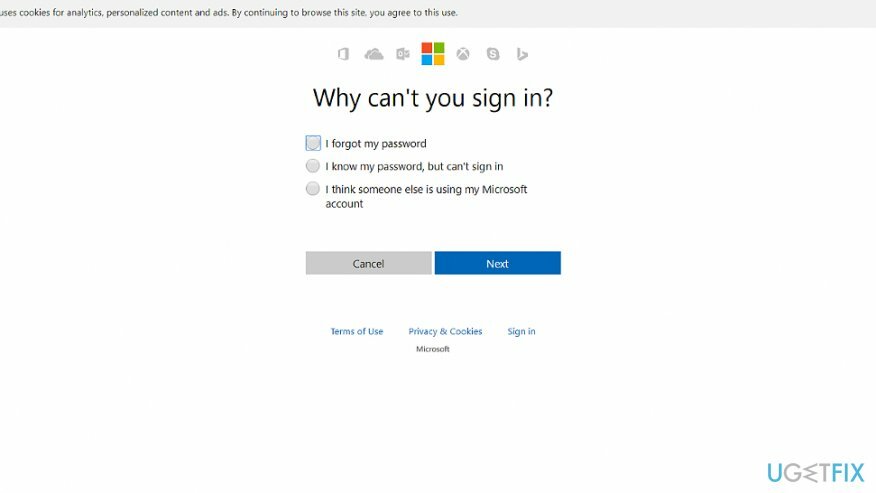
Windows 10 OS reikt een helpende hand voor gebruikers die niet op de gebruikelijke manier kunnen inloggen. Als de hierboven voorgestelde methode te riskant lijkt, volg dan de instructies van het besturingssysteem. Wanneer u meerdere keren achter elkaar niet inlogt op uw account, verschijnt de extra link account.live.com/password/reset, klik erop en vul de instructies in.
Opmerking. Let op het URL-adres voor wachtwoordherstel. Pas als u zeker weet dat er geen malware op uw systeem aanwezig is of dat het niet door een hacker is bezet, voert u de gegevens in om het wachtwoord te wijzigen.
Herstel uw fouten automatisch
Het ugetfix.com-team doet zijn best om gebruikers te helpen de beste oplossingen te vinden om hun fouten te elimineren. Als u niet wilt worstelen met handmatige reparatietechnieken, gebruik dan de automatische software. Alle aanbevolen producten zijn getest en goedgekeurd door onze professionals. Hulpprogramma's die u kunt gebruiken om uw fout op te lossen, worden hieronder vermeld:
Bieden
doe het nu!
Download FixGeluk
Garantie
doe het nu!
Download FixGeluk
Garantie
Als je je fout niet hebt opgelost met Reimage, neem dan contact op met ons ondersteuningsteam voor hulp. Laat ons alstublieft alle details weten waarvan u denkt dat we die moeten weten over uw probleem.
Dit gepatenteerde reparatieproces maakt gebruik van een database van 25 miljoen componenten die elk beschadigd of ontbrekend bestand op de computer van de gebruiker kunnen vervangen.
Om een beschadigd systeem te repareren, moet u de gelicentieerde versie van Reimage hulpprogramma voor het verwijderen van malware.

Een VPN is cruciaal als het gaat om: gebruikersprivacy. Online trackers zoals cookies kunnen niet alleen gebruikt worden door social media platforms en andere websites maar ook door uw Internet Service Provider en de overheid. Ook als je de meest veilige instellingen toepast via je webbrowser, ben je toch te volgen via apps die verbonden zijn met internet. Bovendien zijn privacygerichte browsers zoals Tor is geen optimale keuze vanwege verminderde verbindingssnelheden. De beste oplossing voor uw ultieme privacy is: Privé internettoegang – anoniem en veilig online zijn.
Software voor gegevensherstel is een van de opties die u kunnen helpen herstel uw bestanden. Zodra u een bestand verwijdert, verdwijnt het niet in het niets - het blijft op uw systeem staan zolang er geen nieuwe gegevens op worden geschreven. Gegevensherstel Pro is herstelsoftware die zoekt naar werkkopieën van verwijderde bestanden op uw harde schijf. Door de tool te gebruiken, kunt u het verlies van waardevolle documenten, schoolwerk, persoonlijke foto's en andere cruciale bestanden voorkomen.